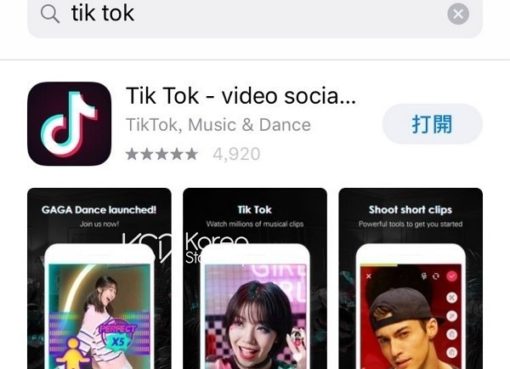Trong bài viết này, Macstore sẽ giới thiệu cho các bạn một loạt những phần mềm chụp màn hình máy tính tốt nhất hiện nay với nhiều tính năng như điều chỉnh kích thước, chất lượng hình ảnh, hỗ trợ nhiều hệ điều hành và định dạng file.
Phần mềm chụp màn hình dùng để làm gì?
Chụp màn hình là cách truyền đạt thông tin nhanh chóng nhất và đơn giản nhất. Thay vì phải gửi một bức ảnh demo nặng 20Mb chỉ để nghe lời nhận xét, đánh giá và góp ý thì bạn có thể chụp màn hình lại bức ảnh với kích thước nhỏ hơn.
Mỗi máy tính đều có phím Print Screen để chụp toàn màn hình, tuy nhiên nó lại giới hạn tính năng. Do đó, bạn sẽ cần nhờ đến những phần mềm chụp màn hình chuyên nghiệp.

Nội dung chính
Snagit – Phần mềm chụp màn hình máy tính tốt nhất 20202
Snagit là phần mềm của công ty TechSmith, bạn có thể điền thêm ghi chú trên bức ảnh chụp màn hình, làm nổi bật nội dung bức ảnh bằng cách tô đậm. Ngoài ra, Snagit còn có tính năng Preview để bạn phóng to, thu nhỏ bức ảnh.
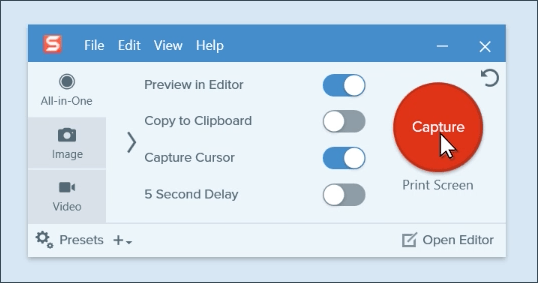
Tính năng:
- Thay đổi được dung lượng, thêm hiệu ứng cho ảnh.
- Tốc độ chụp ảnh nhanh.
- Dành cho cả hai hệ điều hành Windows và Mac.
- Hỗ trợ đa ngôn ngữ.
- Ngoài chụp màn hình thì có cả thể quay màn hình.
Tải phần mềm Snagit
Camtasia – Phần mềm chụp màn hình, sửa anh chuyên nghiệp
Camtasia là phần mềm ảnh cực đỉnh vì bạn có thể chụp ảnh màn hình, chỉnh sửa ảnh, video trong một ứng dụng phần mềm. Trong trường hợp quay video màn hình hướng dẫn, làm video training hay những buổi học online thì Camtasia là trợ thủ đắc lực.
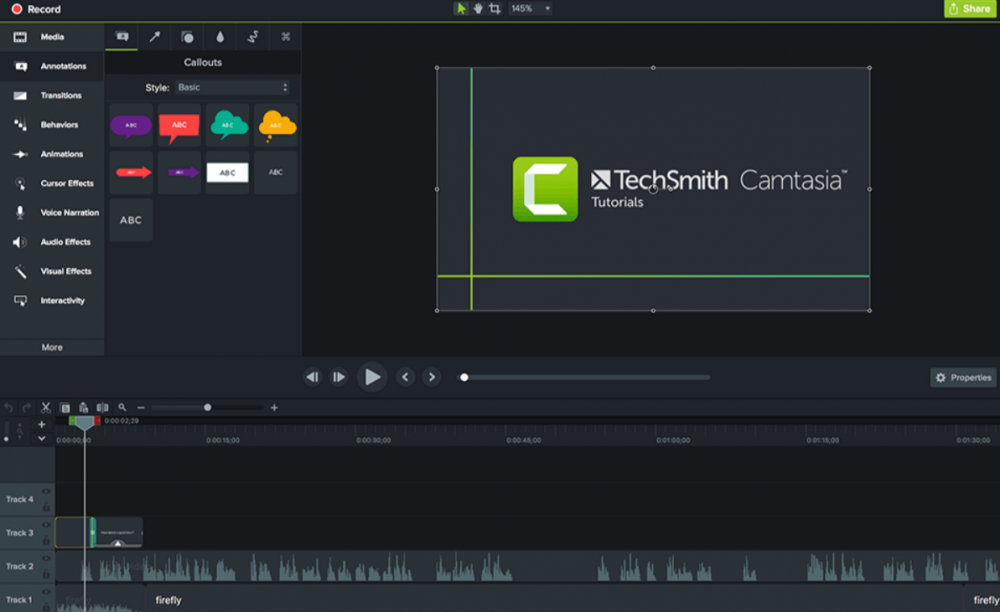
Tính năng chính của Camtasia:
- Chụp ảnh màn hình, quay video và thu tiếng.
- Thêm hiệu ứng cho ảnh, video
- Kho âm thanh miễn phí
- Hỗ trợ sửa tiêu đề, chú thích,…
- Tính năng phóng to, thu nhỏ khi quay lại màn hình
Snipping Tool
Là một phần mềm dành cho Window 7, 8.1 và 10, Snipping Tool cho phép bạn chụp nhanh màn hình theo kích thước ảnh mà bạn mong muốn có. Những bức ảnh chụp màn hình có thể được chèn vào cùng ghi chú nhiều màu sắc bắt mắt.
Tính năng:
- Miễn phí và dễ sử dụng
- Chỉnh sửa ảnh chụp bằng bút màu, highlight,…
- Hỗ trợ các định dạng PNG, GIF, và JPEG.
- Ảnh chụp có thể copy sang Photoshop, Paint.
FastStone Capture
Phần mềm hỗ trợ chụp toàn màn hình máy tính với nhiều chế độ, nhiều hình, nhiều góc tùy theo mục đích của người dùng. Tuy nhiên, đây là ứng dụng phải trả tiền để sử dụng.
Tính năng:
- Nhanh, nhẹ nhưng mất phí khoảng 20 đô để mua.
- Chỉnh sửa ảnh, cắt ảnh, và đánh dấu ghi chú vào ảnh.
- Hỗ trợ lưu nhiều định dạng BMP, GIF, JPEG, PNG, TIFF và PDF.
- Bạn có thể mở phần mềm trên các thiết bị gắn ngoài như USB, SSD di động, HDD di động
Hỗ trợ sử dụng phím tắt để chụp ảnh màn hình.
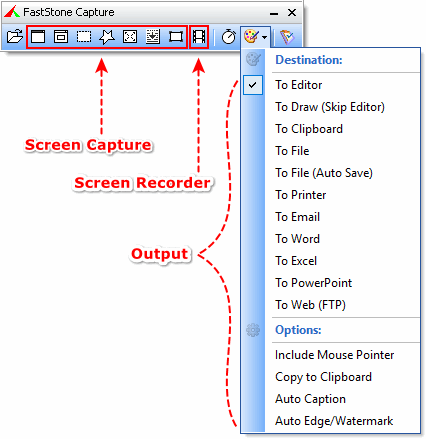
Jing – Phần mềm chụp màn hình máy tính đơn giản, tiện lợi
Jing là phần mềm chụp ảnh cực nhanh, những bức ảnh sau khi chụp sẽ được chia sẻ tới trang screencast.com để bạn lấy link ảnh và chia sẻ hình ảnh đến nhiều người khác. Với Jing, bạn cũng quay được video màn hình. Một vài tính năng nổi bật của Jing: thứ nhất là nó miễn phí và có thể dùng cho cà MacOS lẫn Windows; thứ hai là chia hình ảnh và chụp hình trong tích tắc; điểm cộng tiếp theo là giao diện thân thiện với người sử dụng và cuối cùng, hình ảnh mà bạn cap có thể upload lên các trang mạng xã hội.
Skitch
Skitch là phần mềm chụp màn hình máy tính dành cho Mac và Windows của EverNote. Phần mềm này giúp chụp ảnh màn hình cực nhanh và cũng dễ dàng sử dụng. Công cụ ghi chú của Skitch giúp người dùng đánh dấu khu vực trong bức ảnh mà họ muốn save lại.
Tính năng chính của Skitch:
- Hoàn toàn miễn phí trên 2 hệ điều hành Windows và Mac.
- Bộ công cụ ghi chú tô đậm những phần cần lưu ý trong bức ảnh.
- Giao diện gần gũi, dễ nhìn, dễ sử dụng.
- Đặc biệt hơn, phần mềm này còn sử dụng được trên điện thoại.
- Ảnh chụp màn hình có thể được tải lên mạng xã hội hoặc gửi qua email đều được.
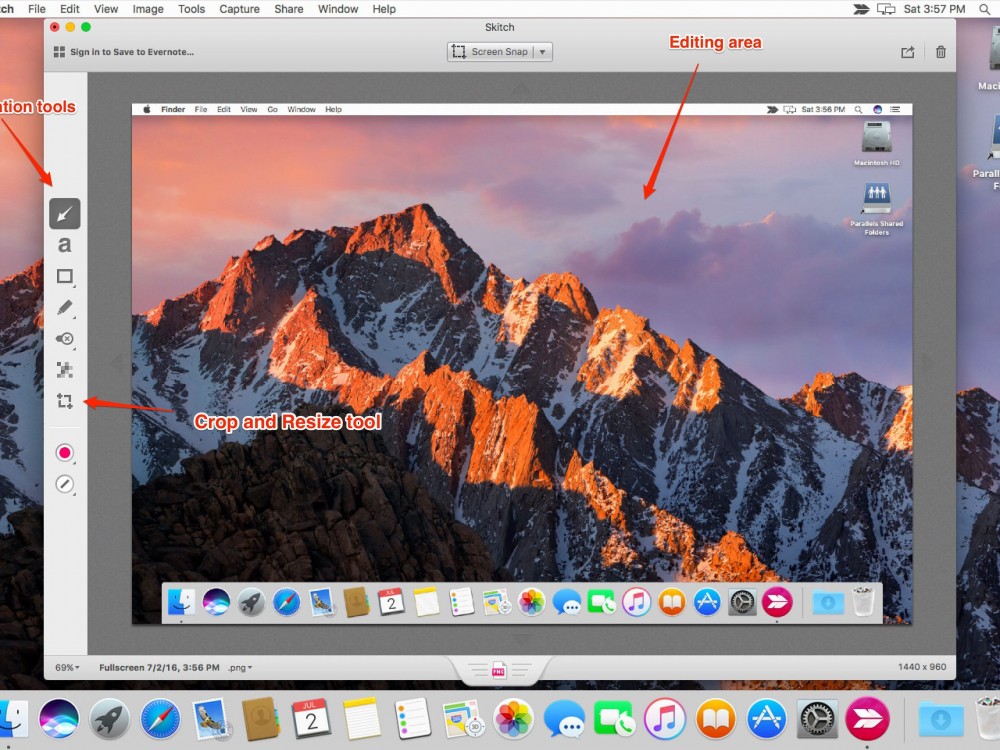
Skitch với giao diện bắt mắt.
Trên đây là một vài phần mềm chụp ảnh màn hình máy tính dành cho những ai muốn nhanh chóng lưu lại hình ảnh gửi cho bạn bè, đồng nghiệp, đối tác mà không cần phải tốn nhiều thời gian lưu ảnh hay load ảnh với dung lượng lớn. Hy vọng bài viết của Macstore có ích cho bạn.